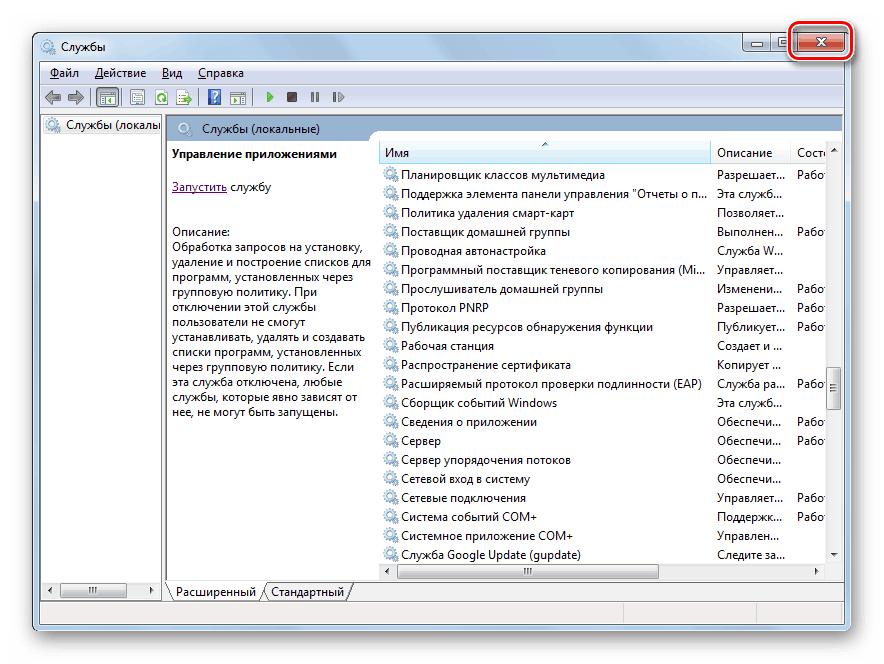Napraw błąd aktualizacji 0x80070002 w systemie Windows 7
Podczas odbierania aktualizacji systemu na komputerach od niektórych użytkowników wyświetlany jest błąd 0x80070002, który nie pozwala na pomyślne ukończenie aktualizacji. Rozumiemy jego przyczyny i sposób wyeliminowania go na komputerze z systemem Windows 7.
Zobacz także:
Jak naprawić błąd 0x80070005 w systemie Windows 7
Korekta błędu 0x80004005 w Windows 7
Sposoby naprawienia błędu
Błąd, który badamy, może wystąpić nie tylko przy regularnej aktualizacji, ale także przy aktualizacji do systemu Windows 7 lub podczas próby przywrócenia systemu.
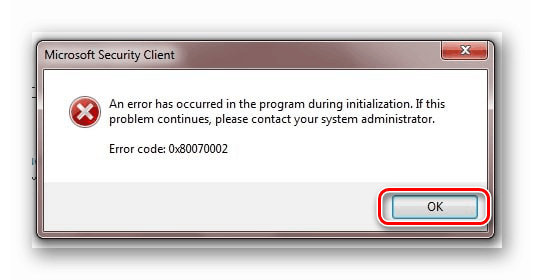
Przed przejściem do konkretnych rozwiązań sprawdź system pod kątem integralności plików systemowych i, jeśli to konieczne, przywróć je.
Lekcja: Sprawdź integralność plików systemowych w Windows 7
Jeśli narzędzie nie wykryło żadnych problemów ze skanowaniem, przejdź do metod opisanych poniżej.
Metoda 1: Włącz usługi
Błąd 0x80070002 może wystąpić, ponieważ usługi odpowiedzialne za instalowanie aktualizacji są wyłączone na komputerze. Przede wszystkim dotyczy to następujących usług:
- "Centrum aktualizacji ...";
- "Dziennik zdarzeń ...";
- BITS.
Konieczne jest sprawdzenie, czy są uruchomione i aktywowane w razie potrzeby.
- Kliknij "Start" i otwórz "Panel sterowania" .
- Przejdź do System and Security .
- Kliknij Administracja .
- Na liście, która się otworzy, kliknij pozycję "Usługi" .
- Uruchomi się interfejs Service Manager . Aby wygodniej wyszukiwać przedmioty, kliknij nazwę pola "Nazwa" , a następnie utwórz listę w kolejności alfabetycznej.
- Znajdź nazwę elementu "Update Center ..." . Zwróć uwagę na status tej usługi w kolumnie Status . Jeśli jest pusta, a opcja "Działa" nie jest ustawiona, kliknij nazwę przedmiotu.
- W oknie, które zostanie otwarte, w polu "Typ uruchomienia" wybierz opcję "Automatycznie" . Następnie kliknij "Zastosuj" i "OK" .
- Następnie, po powrocie do głównego okna Dispatchera, wybierz element Update Center ... i kliknij Run .
- Następnie wykonaj podobną operację, aby aktywować usługę "Dziennik zdarzeń ..." , pamiętaj, aby nie tylko ją włączyć, ale także ustawiając typ automatycznego uruchamiania.
- Następnie wykonaj tę samą procedurę z usługą BITS .
- Po upewnieniu się, że wszystkie powyższe usługi są aktywne, zamknij "Dispatchera" . Teraz błąd 0x80070002 nie powinien być dłużej obserwowany.
![Zamykanie okna Service Manager w Windows 7]()
Zobacz także: Opis podstawowych usług w systemie Windows 7
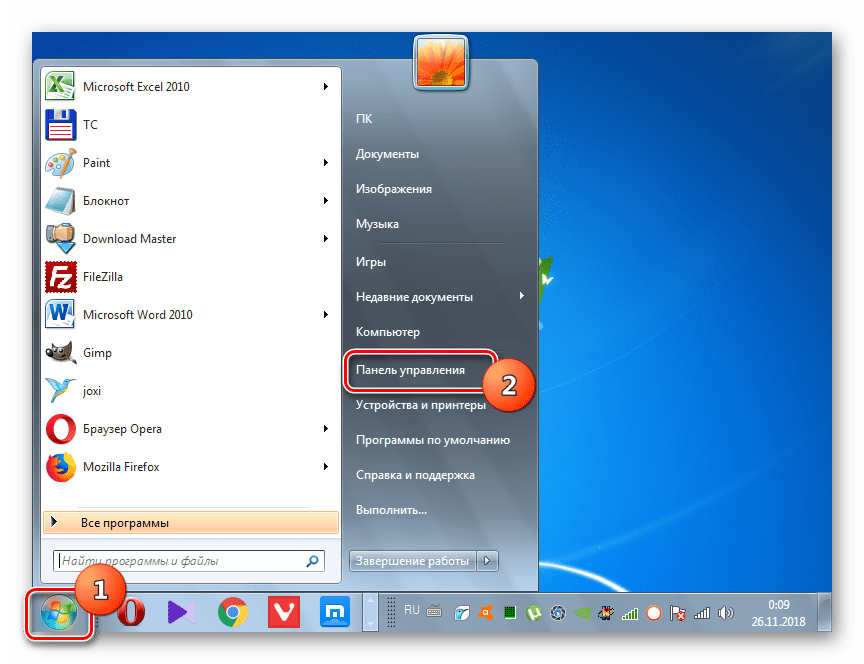
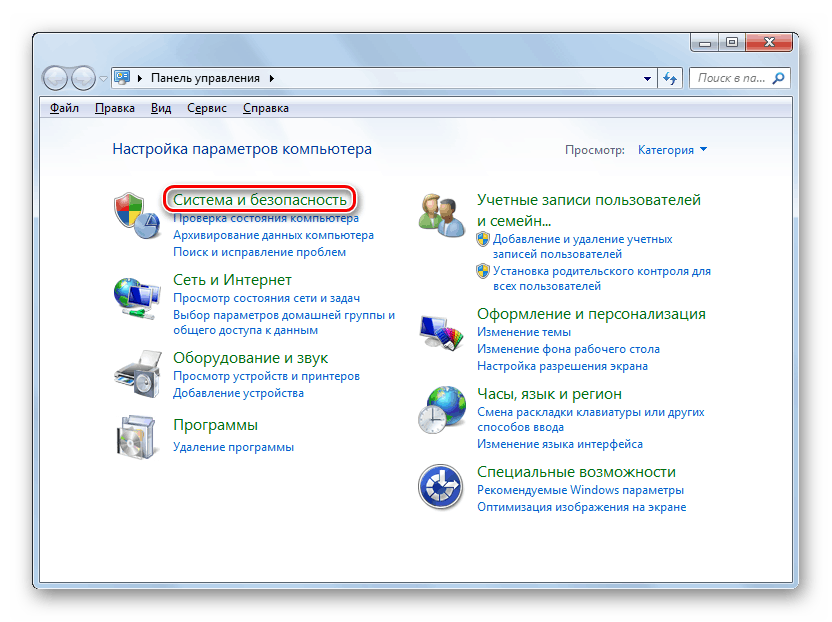
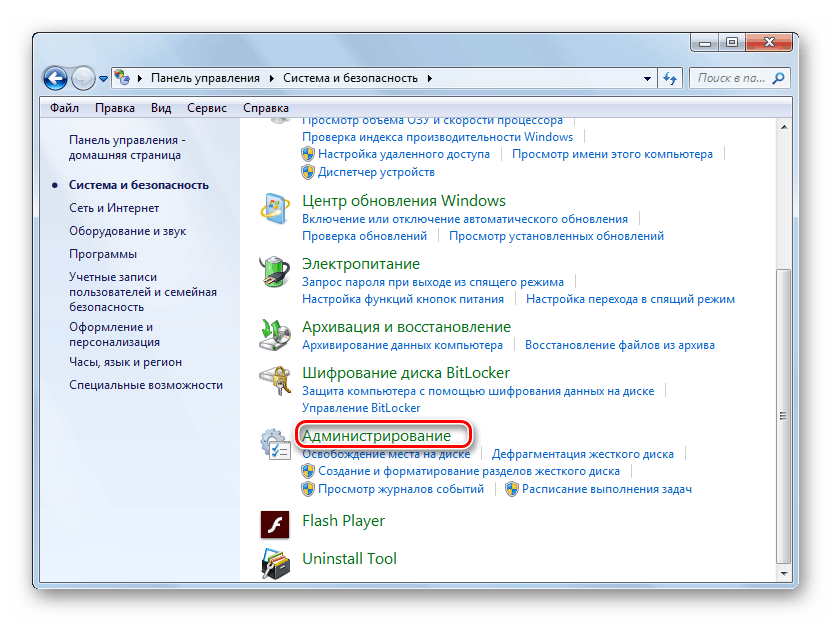
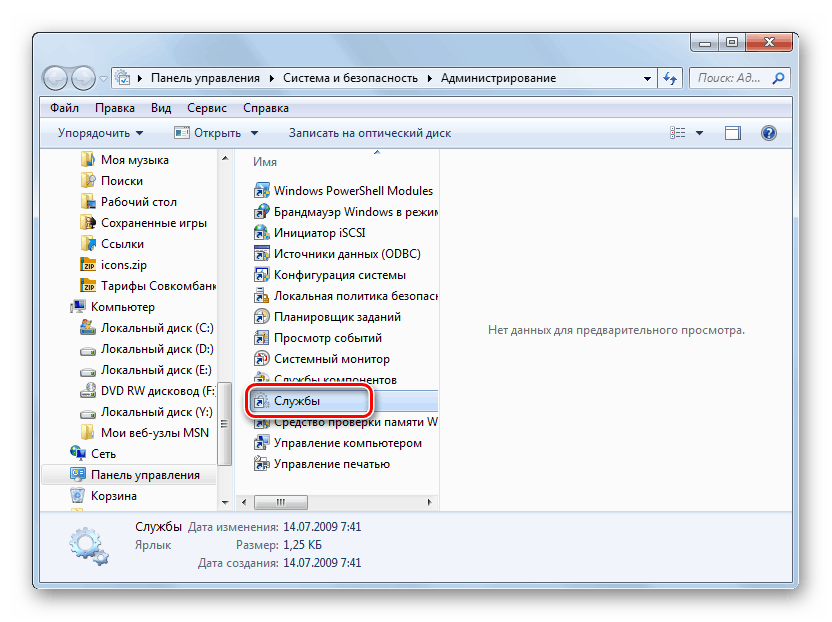
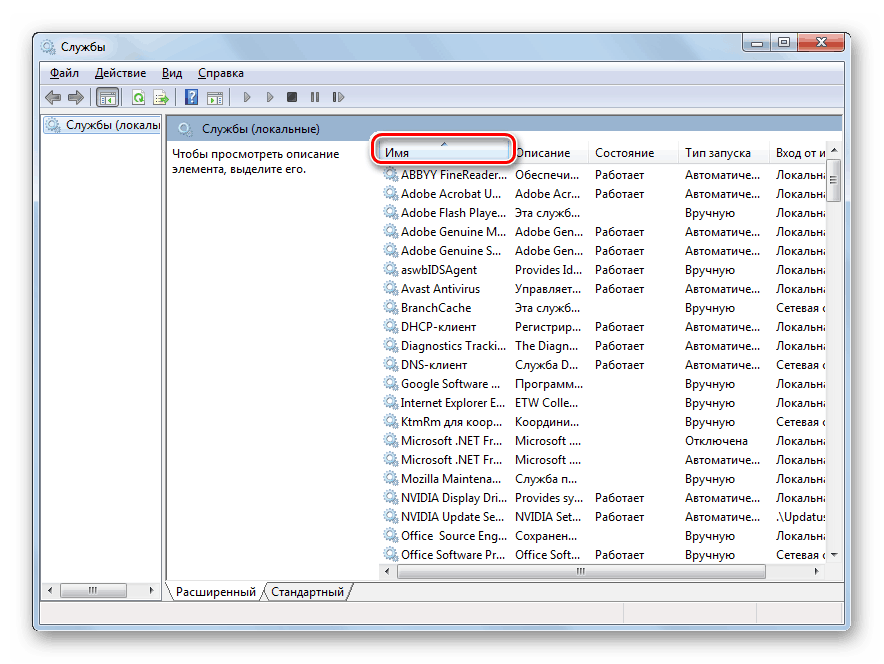
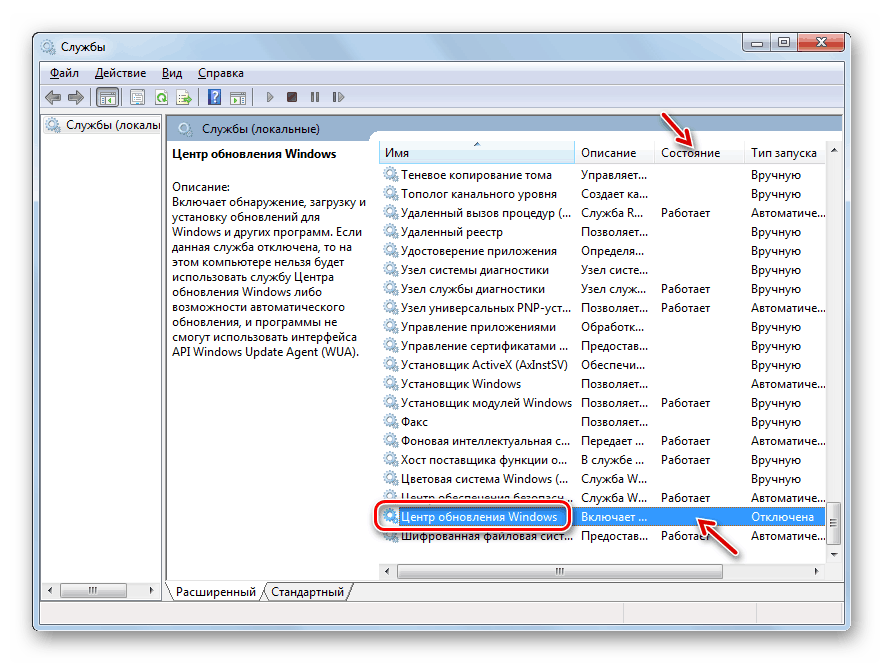
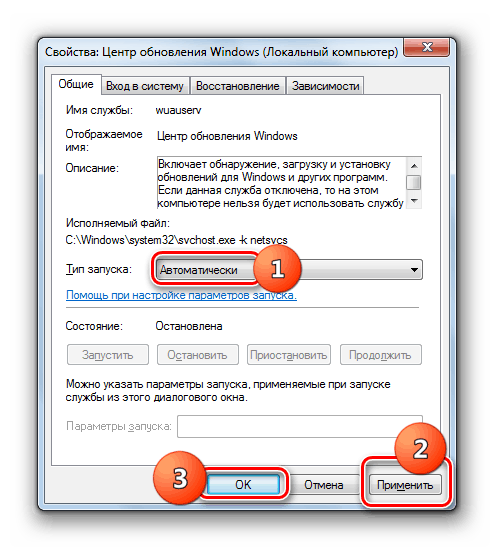
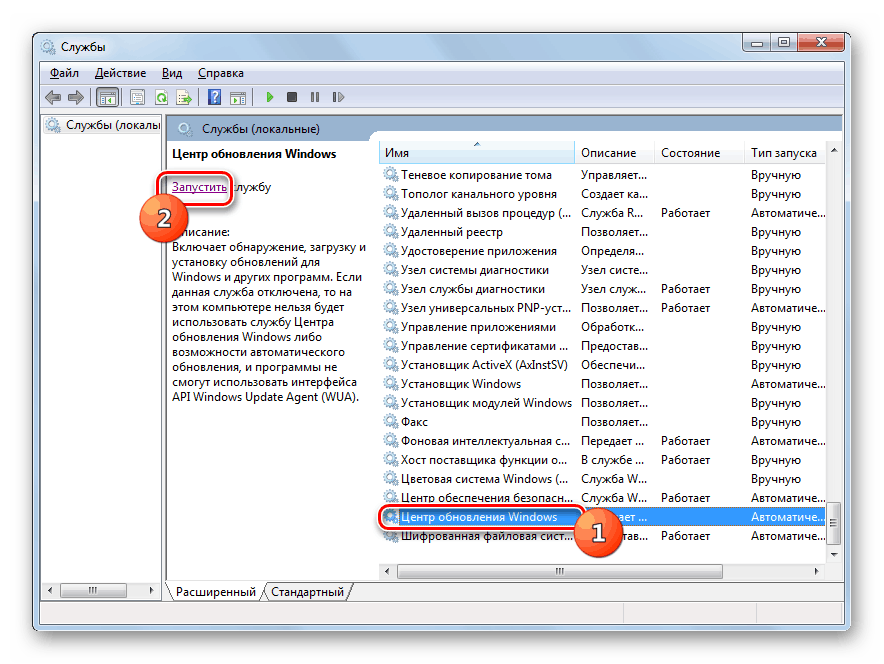
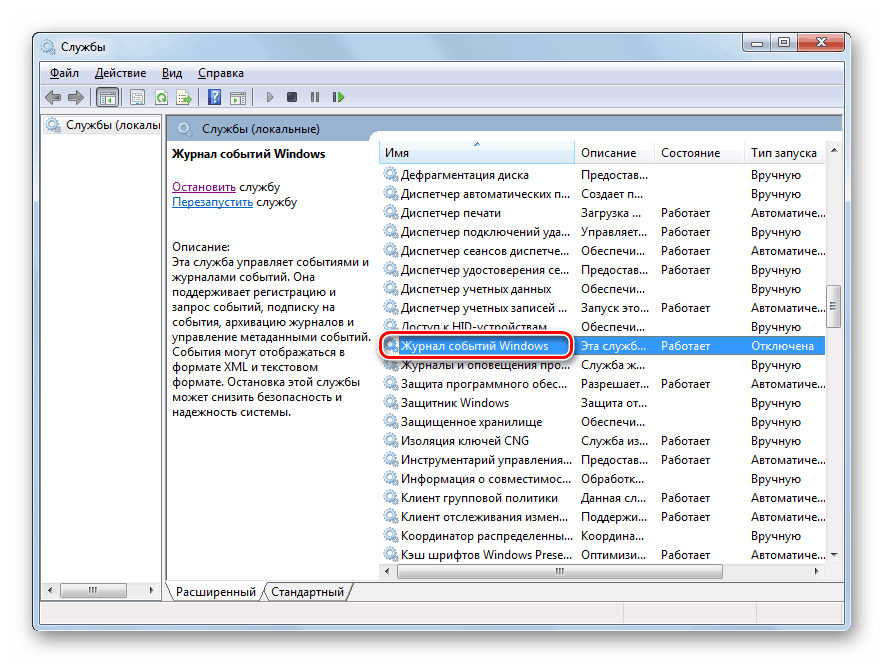
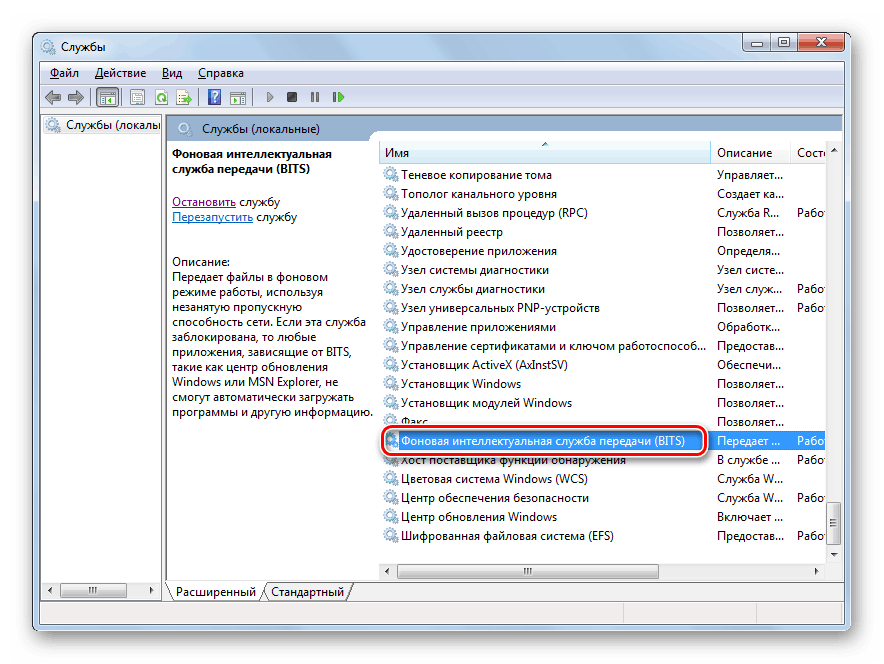
Metoda 2: Edytuj rejestr
Jeśli poprzednia metoda nie rozwiązała problemu z błędem 0x80070002, możesz spróbować zająć się nim, edytując rejestr.
- Wpisz Win + R i w otwartym oknie wpisz wyrażenie:
regeditKliknij "OK" .
- Otworzy się okno Edytora rejestru . Kliknij nazwę ula "HKEY_LOCAL_MACHINE" w lewej części, a następnie przejdź do sekcji "OPROGRAMOWANIE" .
- Następnie kliknij nazwę folderu "Microsoft" .
- Następnie przejdź do katalogów "Windows" i "CurrentVersion", jeden po drugim.
- Następnie kliknij nazwę folderu "WindowsUpdate" i wybierz nazwę katalogu "OSUpgrade" .
- Teraz przejdź do prawej strony okna i kliknij prawym przyciskiem myszy na pustym polu. W otwartym menu przejrzyj pozycje "Utwórz" i "Parametr DWORD ..." .
- Nazwij utworzony parametr "AllowOSUpgrade" . Aby to zrobić, wpisz po prostu nazwę (bez cudzysłowów) w polu, aby nadać nazwę.
- Następnie kliknij nazwę nowego parametru.
- W oknie, które zostanie otwarte, w bloku "Rachunek" wybierz opcję "Szesnastkowy" za pomocą przycisku opcji. W jedynym polu wpisz wartość "1" bez cudzysłowów i kliknij "OK" .
- Teraz zamknij okno "Editor" i uruchom ponownie komputer. Po ponownym uruchomieniu systemu błąd 0x80070005 powinien zniknąć.

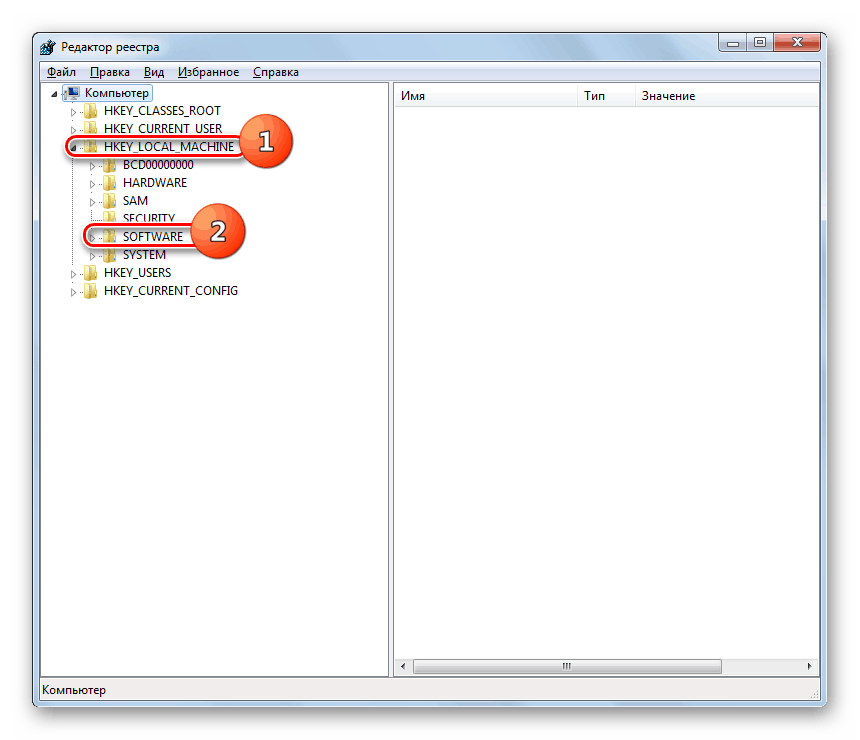
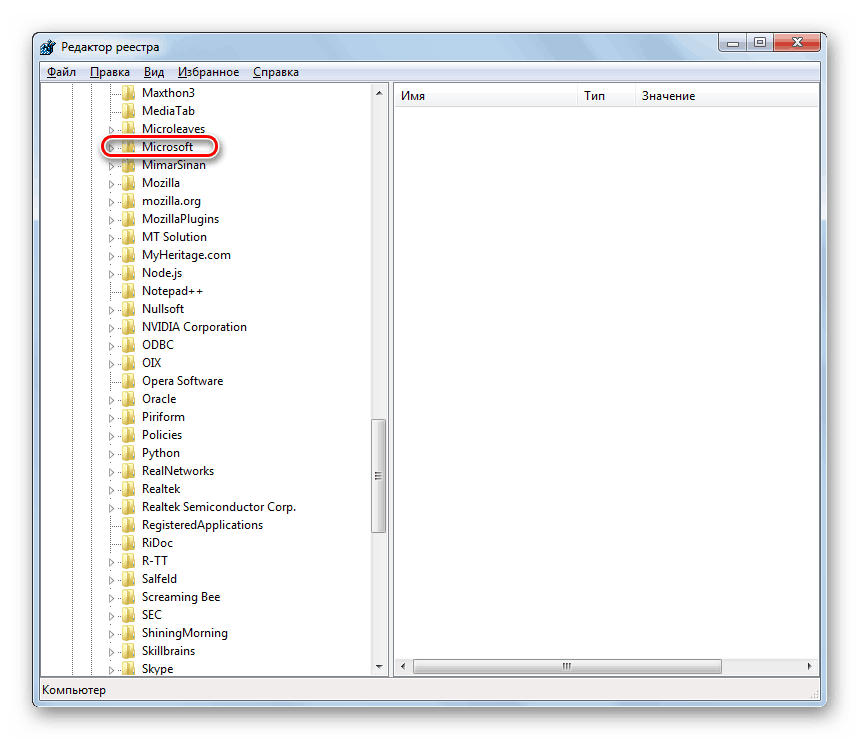
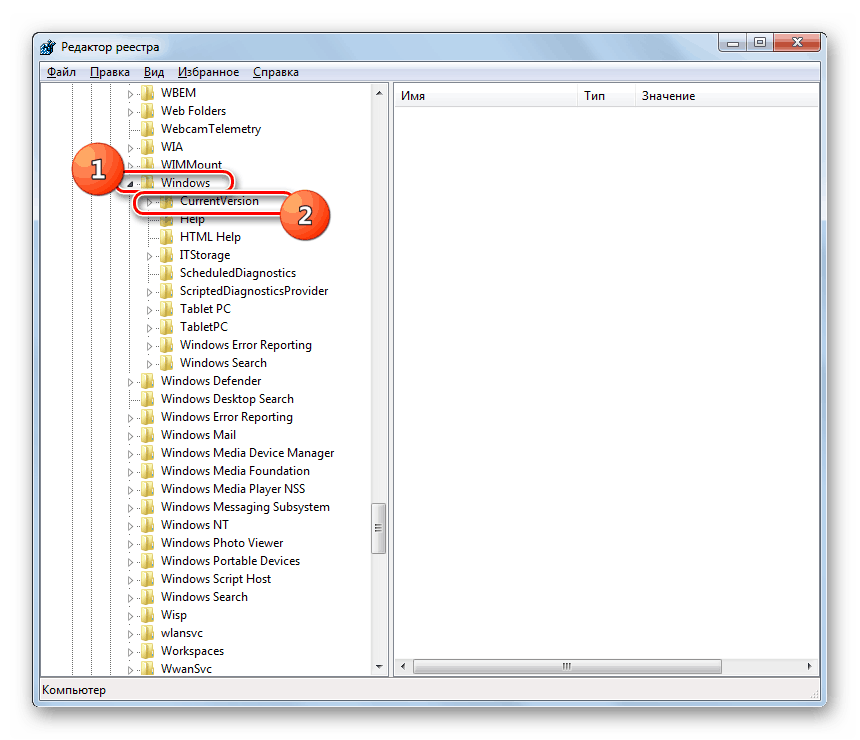
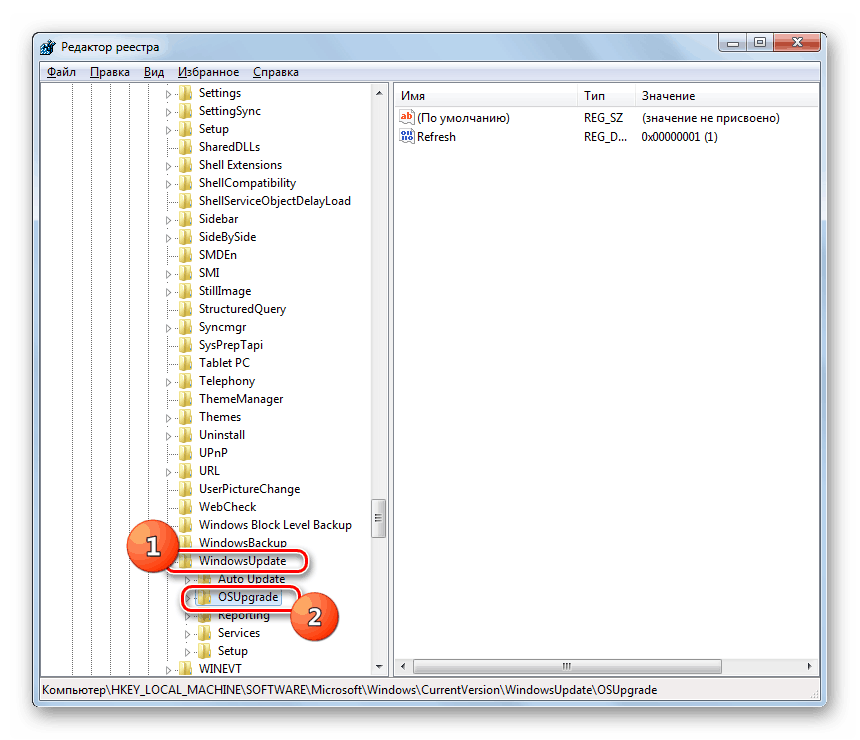
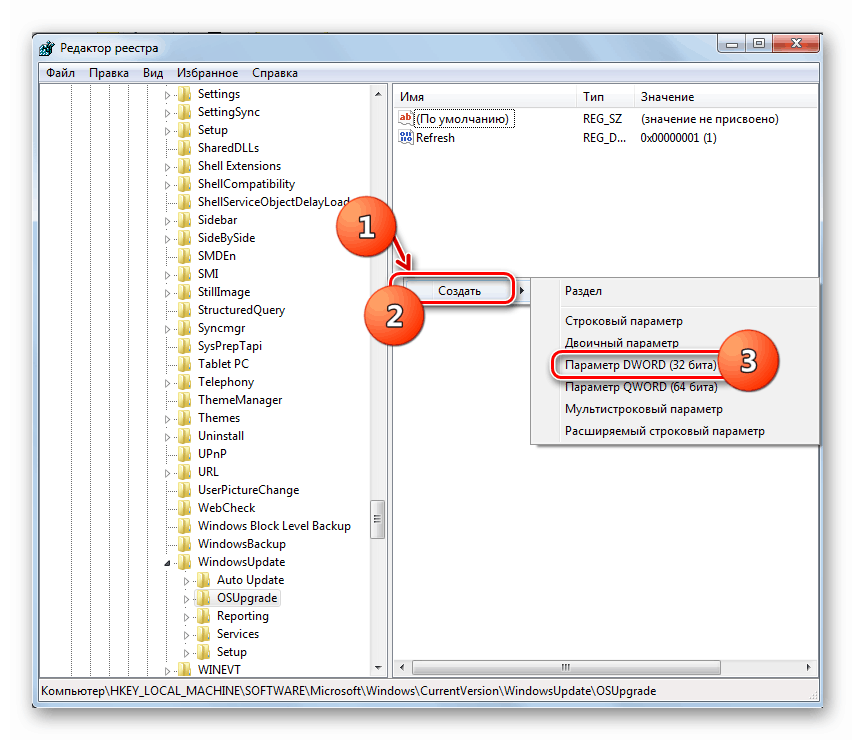

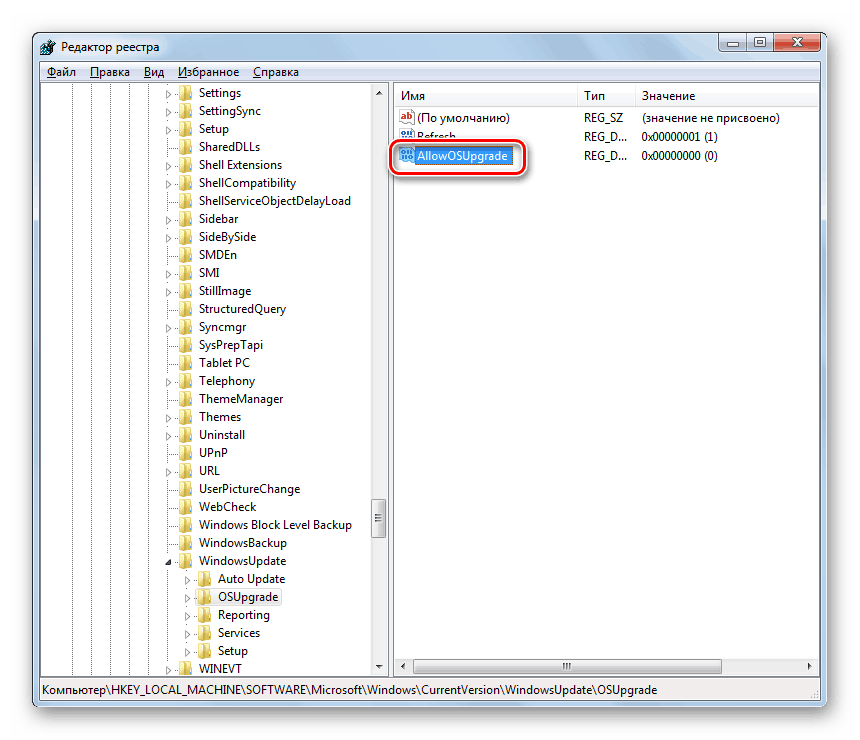
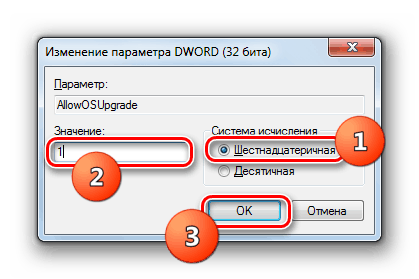
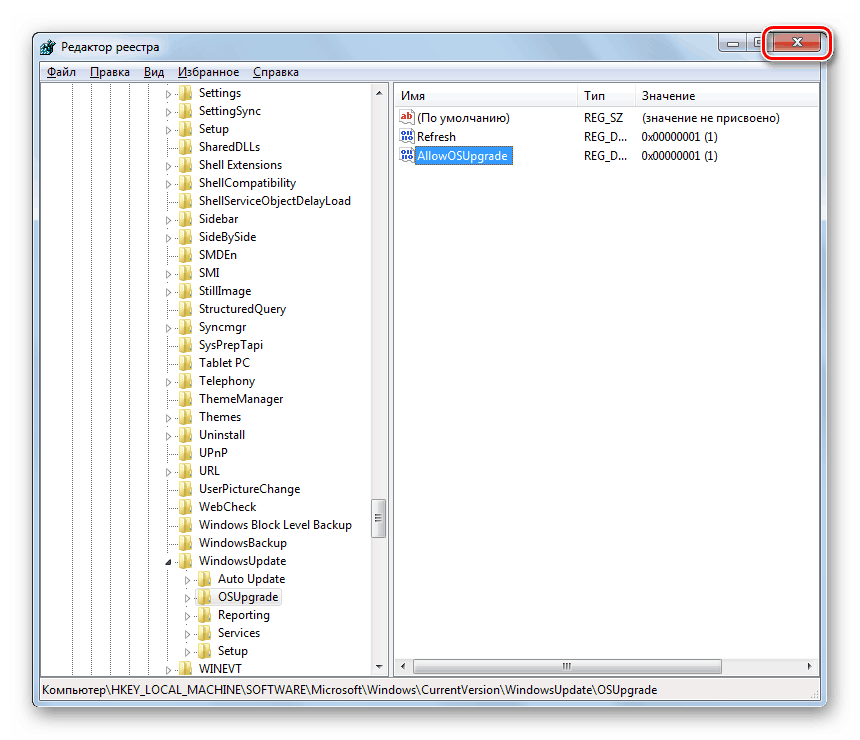
Istnieje kilka przyczyn błędu 0x80070005 na komputerach z systemem Windows 7. W większości przypadków problem ten można rozwiązać, włączając niezbędne usługi lub edytując rejestr.